 まち
まちこんにちわ。まちです!
白いデスクやガジェットを中心に発信しています!
X(旧twitter)のフォローよろしくお願いいたします!
高性能かつ見た目も可愛いコントローラーをお探しではないでしょうか?
今回は、見た目も性能も詰まったコントローラー「Flydigi」の「APEX4」というコントローラーを紹介していきます。
約1ヶ月間使ってみてのレビューになります!
購入の経緯
僕は、主に「APEX Legends」というゲームでコントローラを使用していました。


以前までは、PS4の純正コントローラを使用していたものの、XBOX配置(いわゆる、箱コン)を使用してみたく、性能が良くて見た目も使いたくなるコントローラーを探していました。


そこで、今回見つけたのが、「Flydigi APEX4」。いわゆる、中華コンと言われる中華製のコントローラー。中華コンは、値段の割に性能が良いものが多く発売されています。一方で、中華コンは壊れやすいなどという話も少なくはありません。


何よりも、この見た目。後述でも詳しく記載していますが、液晶を搭載した最新のコントローラーです。
SNSでも、多くの反響をいただきました😊
今回は、「楽天市場」で購入。購入から約1週間ほどで到着しました。海外からの取り寄せになりますが、送料はかかりませんでした!(おそらく送料込みの値段かと思います。)
僕の購入時点では無かったものの、アマゾンでも発売され始めました!
「Flydigi APEX4」レビュー
主な特徴
- ボタンはマウスのようなクリック感で押し心地◎
- 背面ボタンが4つ!専用アプリから自由に設定可能!
- コントローラーに液晶が搭載!お気に入りの画像(GIF)を設定可能
- 適度な重量感。軽すぎず、重すぎない。
- R2の押し込み深さ(トリガーストップ機能)を専用アプリから変えられる!?
- レシーバーやBluetoothで無線接続可能。
- スティックの緩み(動かしやすさ)を自分で調節できる!



特に③・⑤・⑦のような特徴は、他にないこのコントローラーならではの特徴!
では、細かく紹介していきます!
見た目




白(クリア)×青がメインのデザイン。


中央の液晶では、専用アプリから自分でカスタマイズが可能。自分でGIF画像をダウンロードすれば、自分の好みの画像を埋め込むことが可能です。(詳細は、後述にあります)
持ち手は、色々なカラーに光る仕組みになっています。
基本的な使用感


ボタンは、程よくクリック感のある押し心地。PS4純正コントローラーとはまったく異なります。


背面には、4つのボタンとON/OFF切り替えスイッチ。個人的に、背面の4つのボタンはかなり押しやすい位置にあるため、少ない時間で簡単に馴染んでいます。


R1/L1(RB/LB)は、クリック感のある押し心地に対して、R2/L2(RT/LT)は深く押しこむタイプ。
R2/L2(RT/LT)は深く押しこむタイプですが、押し込み深さ(トリガーストップ機能)を自分で設定できます。(後述に記載しています)


プラスボタンは、少し高めの印象。ボタン配置は、XBOX配置になります。


スティックについては、賛否両論あるようですが、個人的には高すぎず低すぎない程よい高さ。人によっては、高さを調整するために別売りのスティックを購入する人もいるようです。


スティックの軽さも自分で調整することができます。(詳しくは、後述にあります)


僕は、充電器付きを購入しました。裏面を有線でつなぐことで置くだけで充電が可能です。基本的に有線で接続はしますが、無線で使用することが多いならば充電器はあったほうが使いやすそうです!
製品の特長
スティックの軽さ(硬さ)の調節
このコントローラーの最大の特徴ともいえるスティックの緩み(硬さ)調整。


スティックを外します。(上に引っ張るだけで簡単に外れる仕様)


クリアケースも取り除きます。これも簡単にそのまま外れます。おそらく磁石みたいなものでくっついているので、簡単に落ちてこない上に、そのまま引くと外れてくれます。


付属の調整器具が、挟まっているのでそちらで調整できます。


+(プラス)方向に回すことでスティックがより固くなり、-(マイナス)方向に回すことでスティックが軽くなり、少しの力で多く回すことができます。


僕は、現状こんな感じで落ち着いています。自分で色々調整してみるのが良さそうです。
なかなかこんなコントローラーがないので、これができるなら価格についても満足できると思います!
無線接続について
技適について、調べてみましたが認証されているようでした。(誤っていれば、ご指摘ください)


無線接続は、付属のレシーバーおよびBluetoothにて接続が可能です。


レシーバーは、PCに差し込むだけで使用可能。特に設定などは必要ありませんでした。
レシーバーによる無線状態でも、ポーリングレートは1000Hzのようです。これは嬉しい!
コントローラーの液晶による操作


背面のボタンや接続先などをコントローラーの液晶から設定することも可能です。
しかし、中国語対応のため基本的には専用アプリからの設定をオススメします。
専用アプリによる設定
Flydigiには、コントローラー専用のアプリケーションがあります。(下記リンク)
日本語にも対応しているので、基本的な設定はアプリから行うことをオススメします。
専用のアプリケーションは、自動で接続しているコントローラーを読み取ってくれます。
スクリーン設定
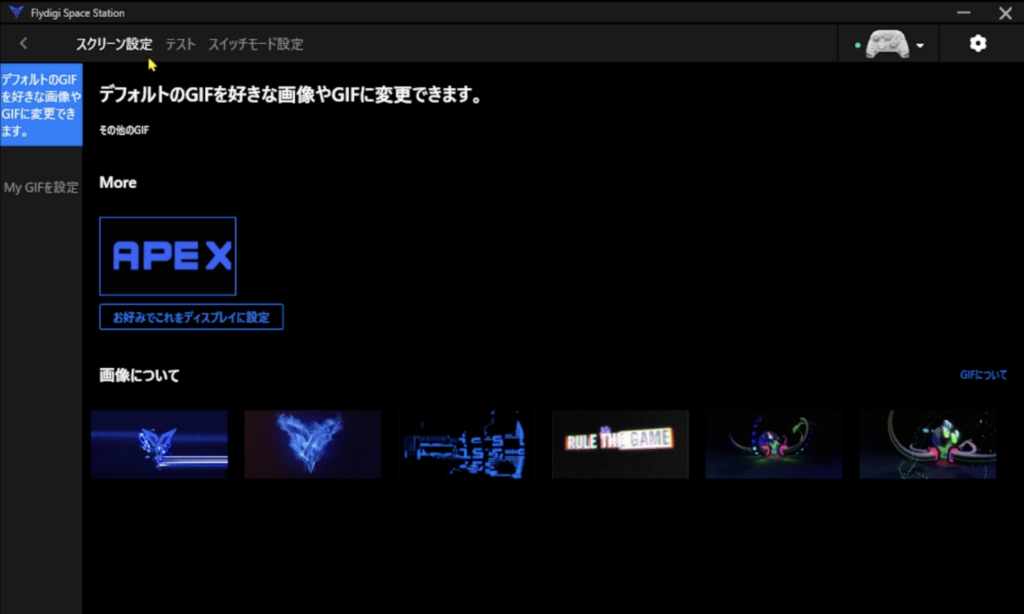
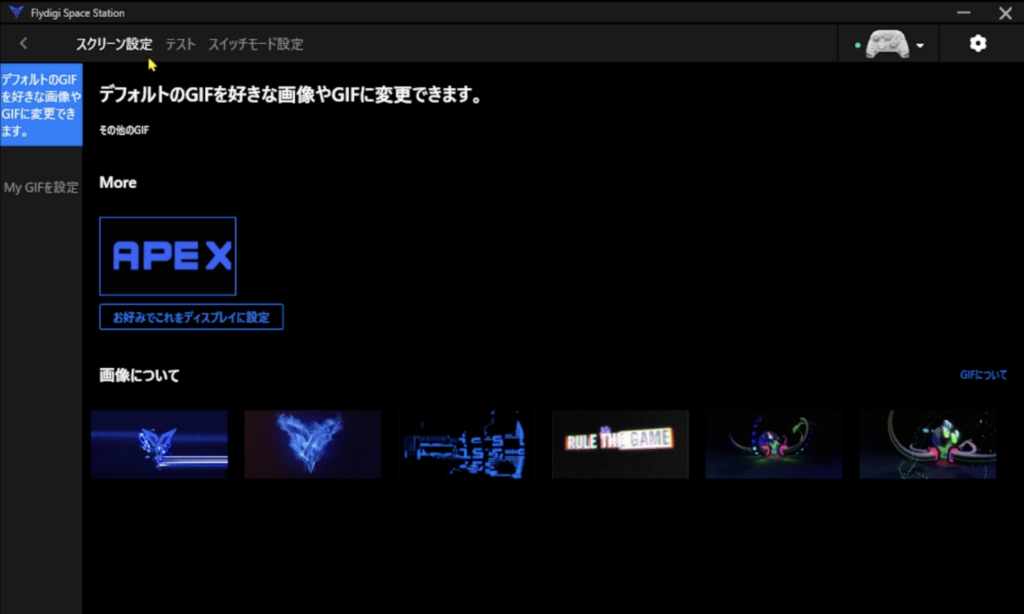
液晶のモニターは、「スクリーン設定」から変更可能。元々用意されている画像に加えて、自分の好きな画像を設定することができます。このコントローラーならではの機能です!
テスト
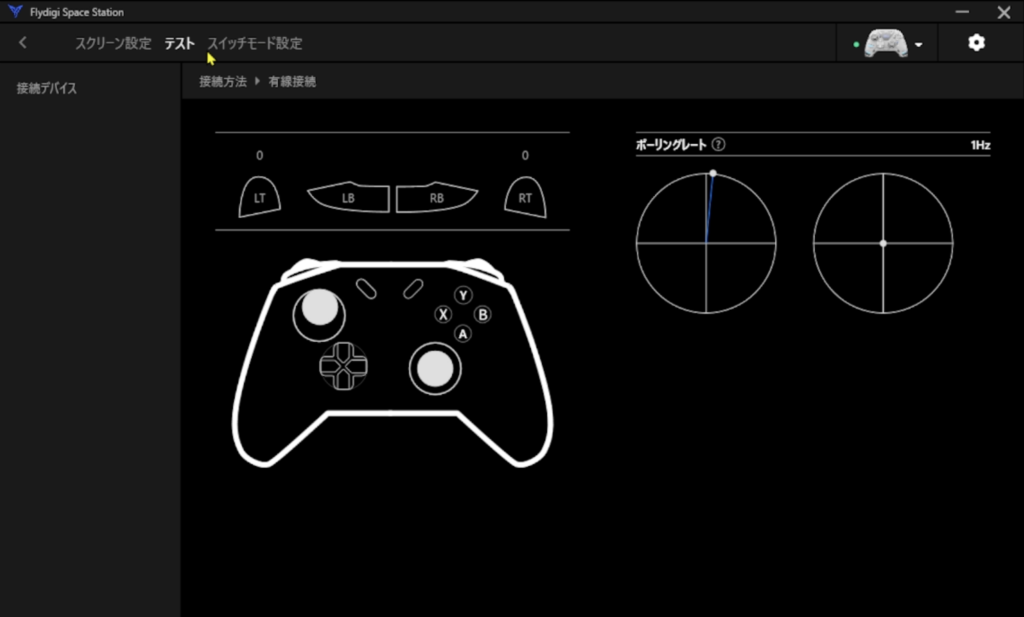
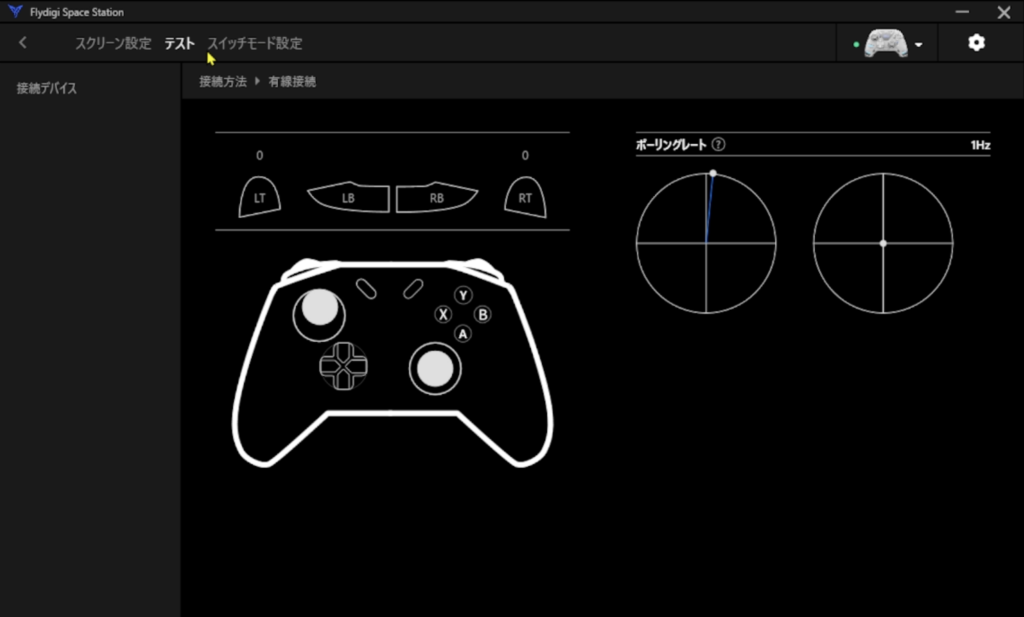
ポーリングレートや接続テストを行うことができます。有線だけでなく、無線での確認も可能!
スイッチモード設定
- ホームページ
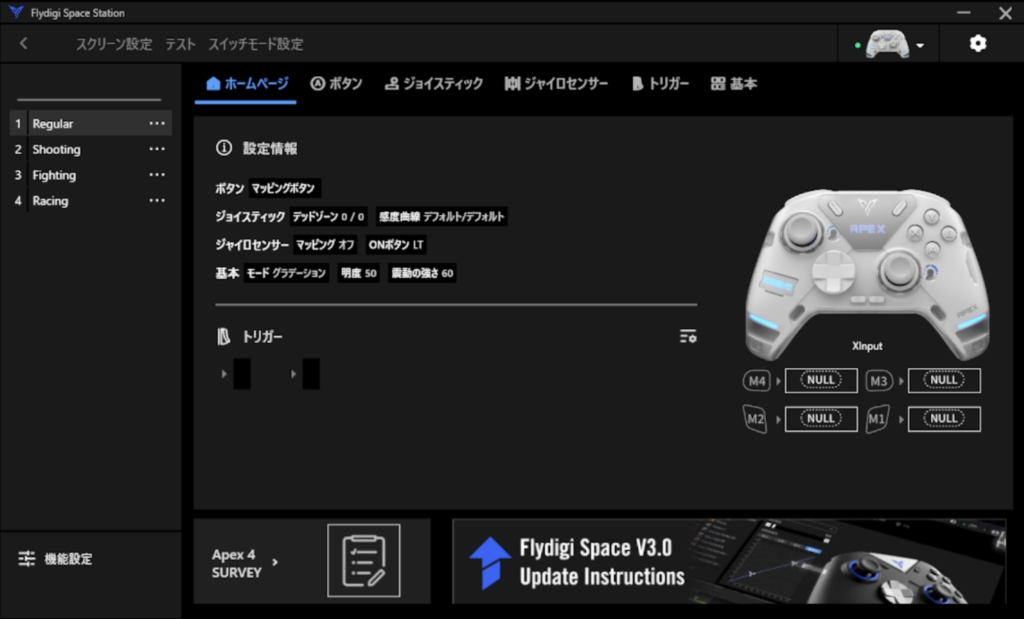
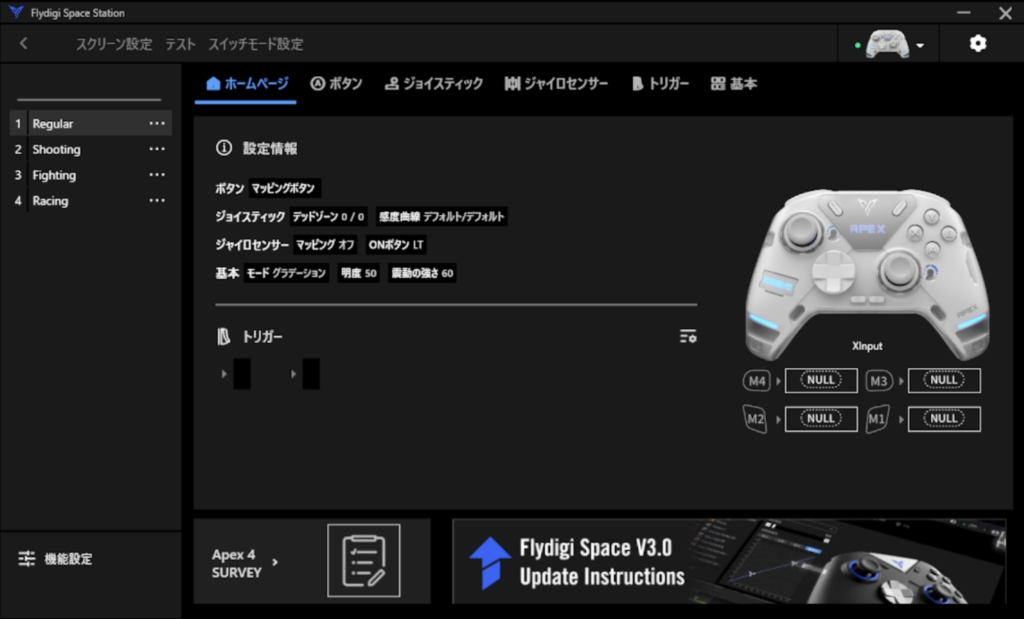
各設定情報を確認することができます。
- ボタン
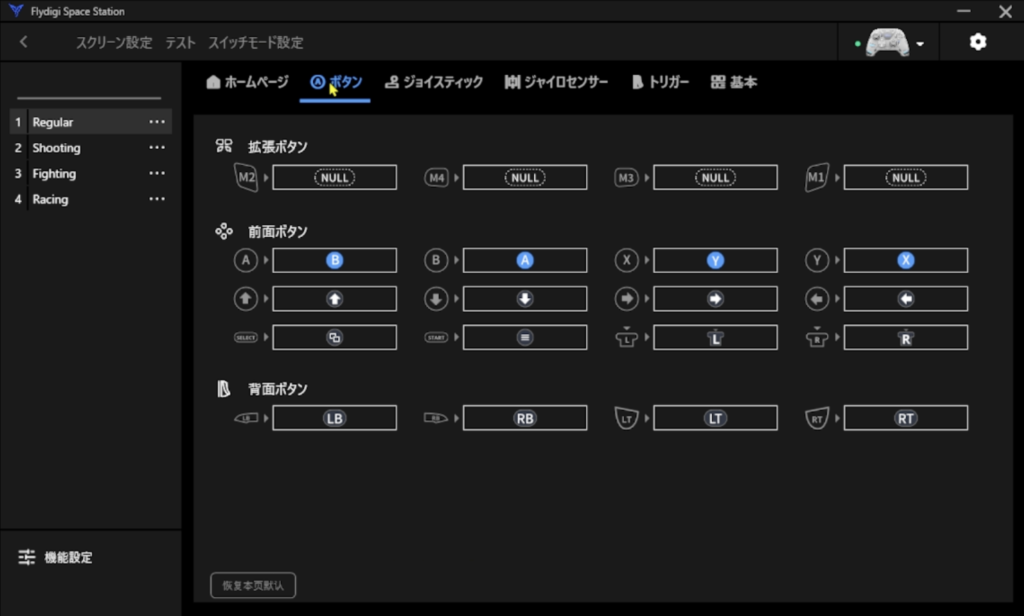
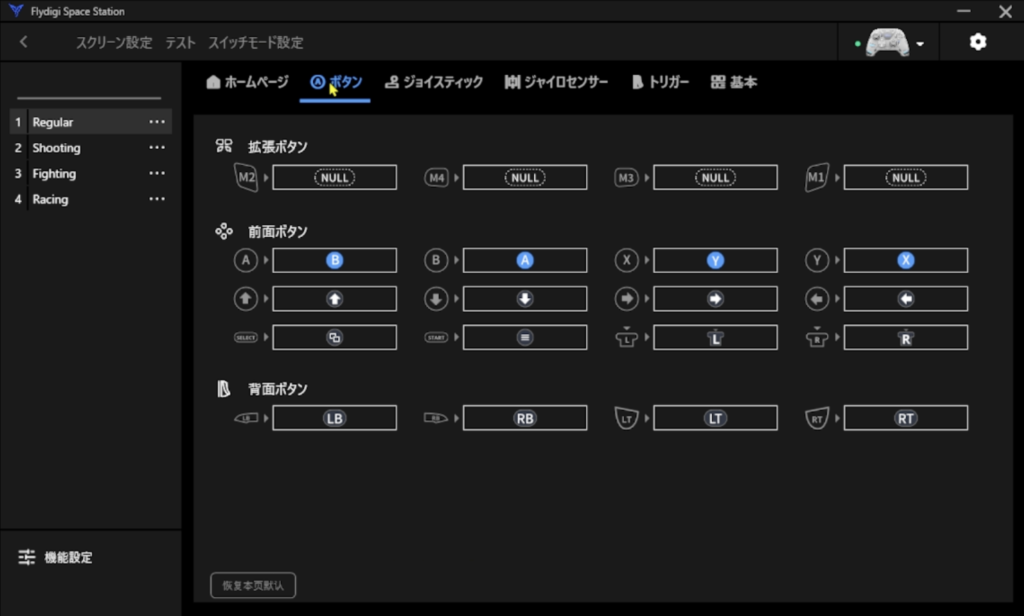
前面ボタンや背面のボタンを設定可能。ゲーム内でなくても、元々コントローラーに割り振りできるのは便利です。
- ジョイスティック
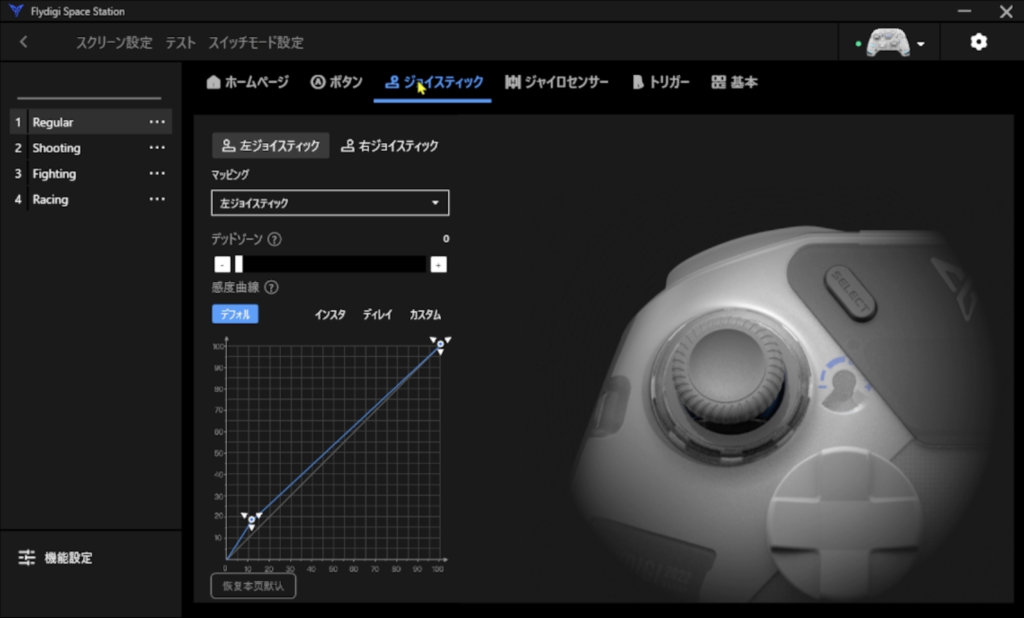
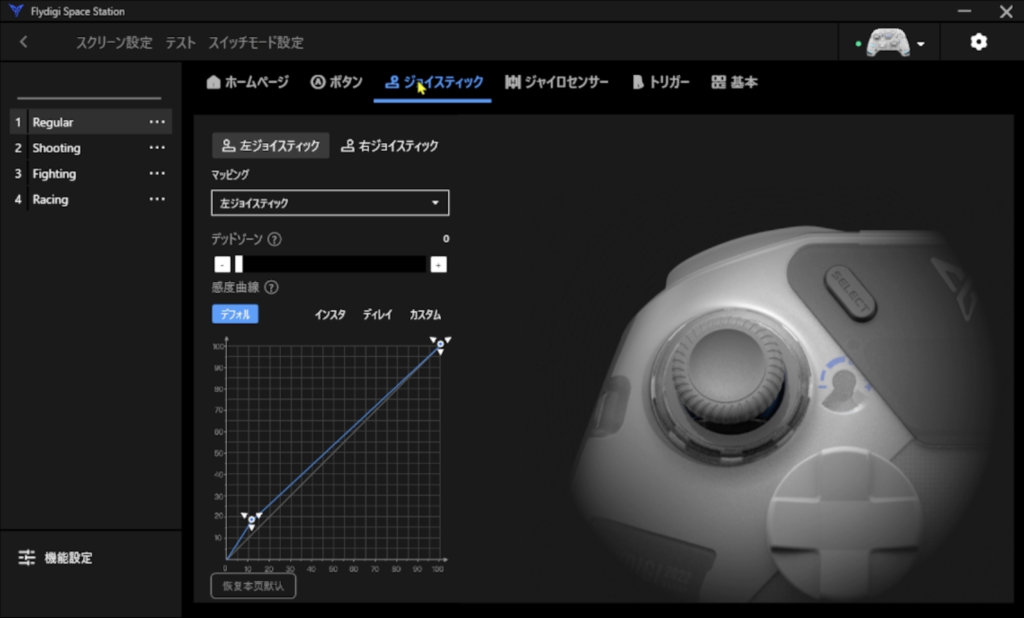
主に「デットゾーン」について設定可能です。僕自身、触ったことがありません。
- ジャイロセンサー
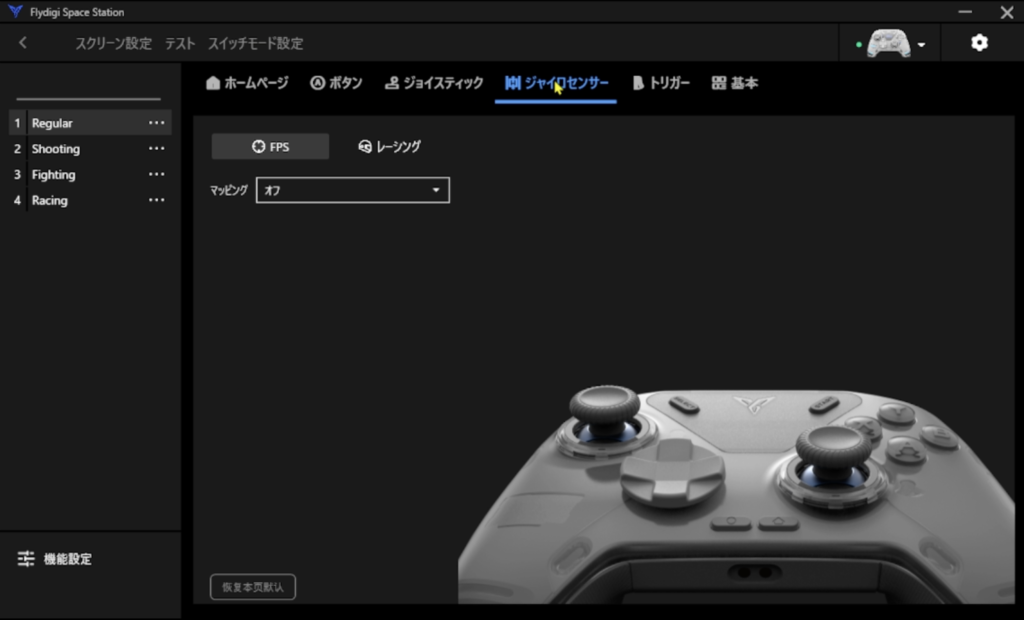
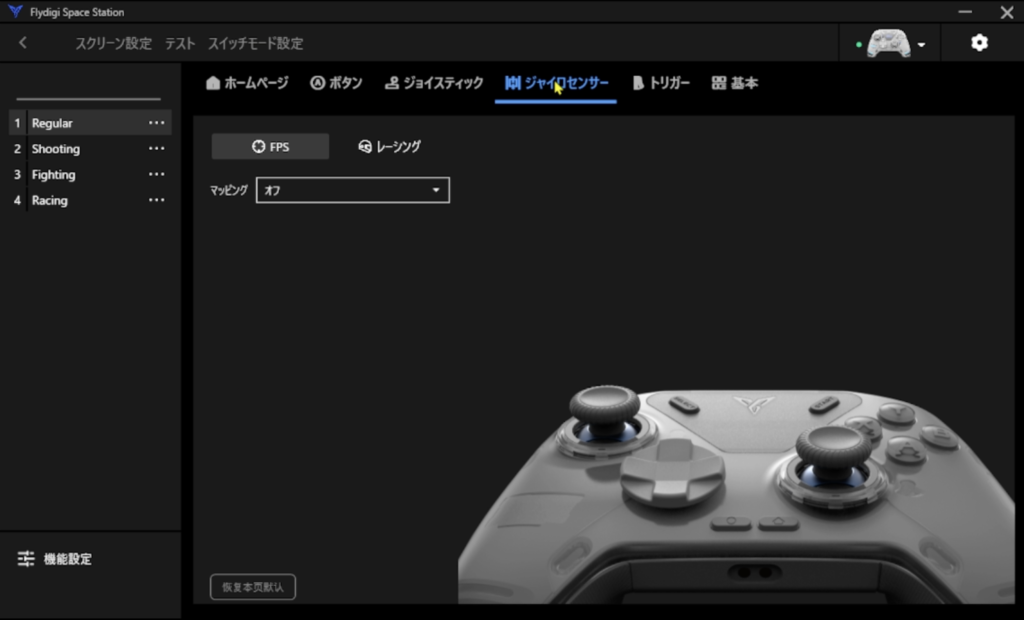
ジャイロセンサーの設定が可能です。僕は触ったことがなく、基本的に「オフ」状態です。
- トリガー
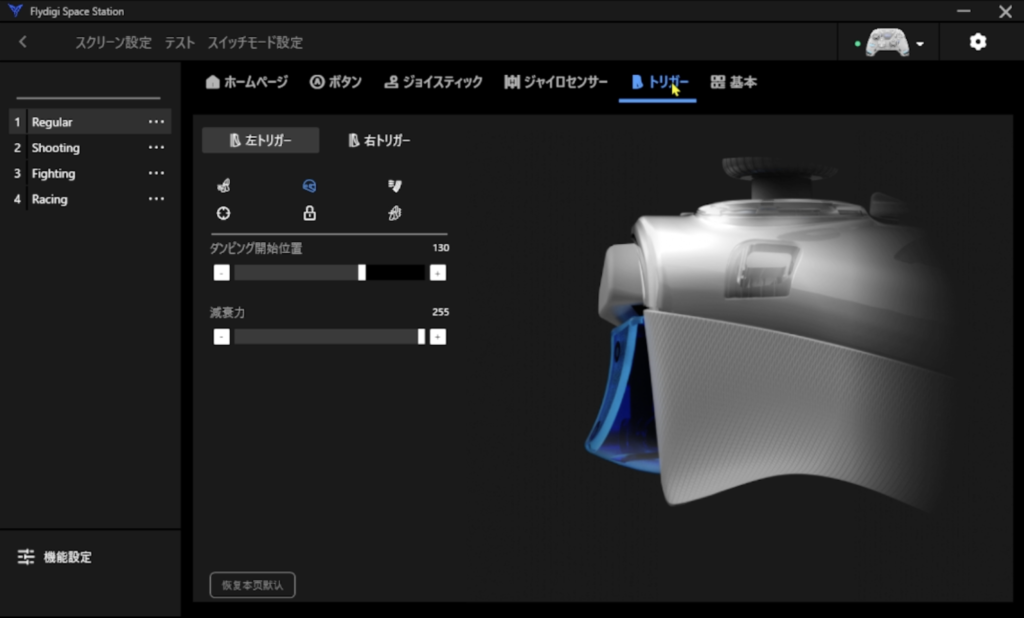
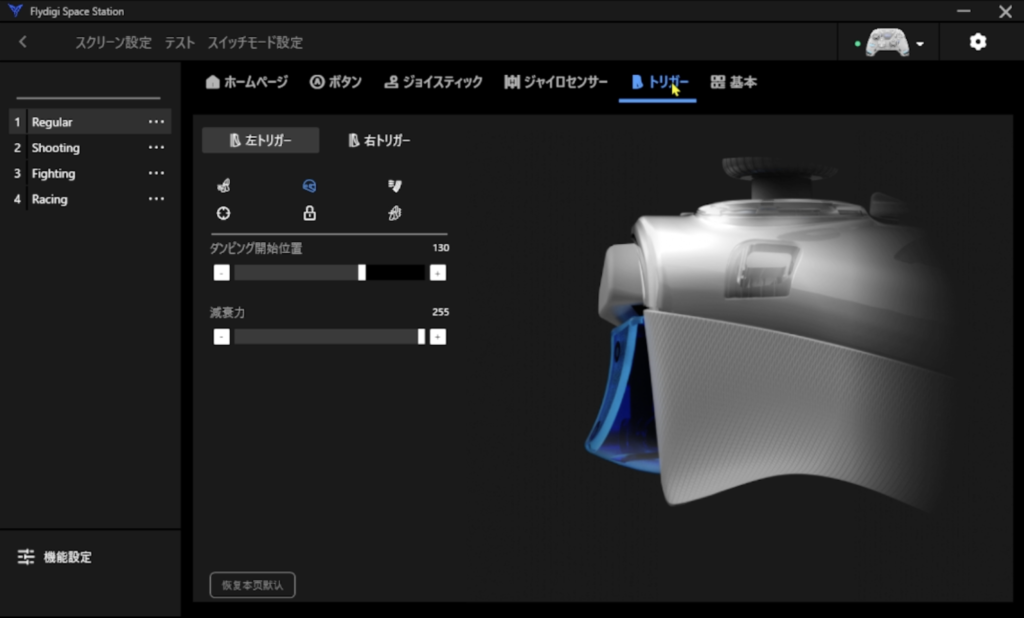
R2の押し込み深さ(トリガーストップ機能)を自分好みに調節可能です。「タイピング開始位置」にて押し込み深さの調整。「減衰力」にて、押し込み後の硬さ調整できます。かなり便利です!
- 基本
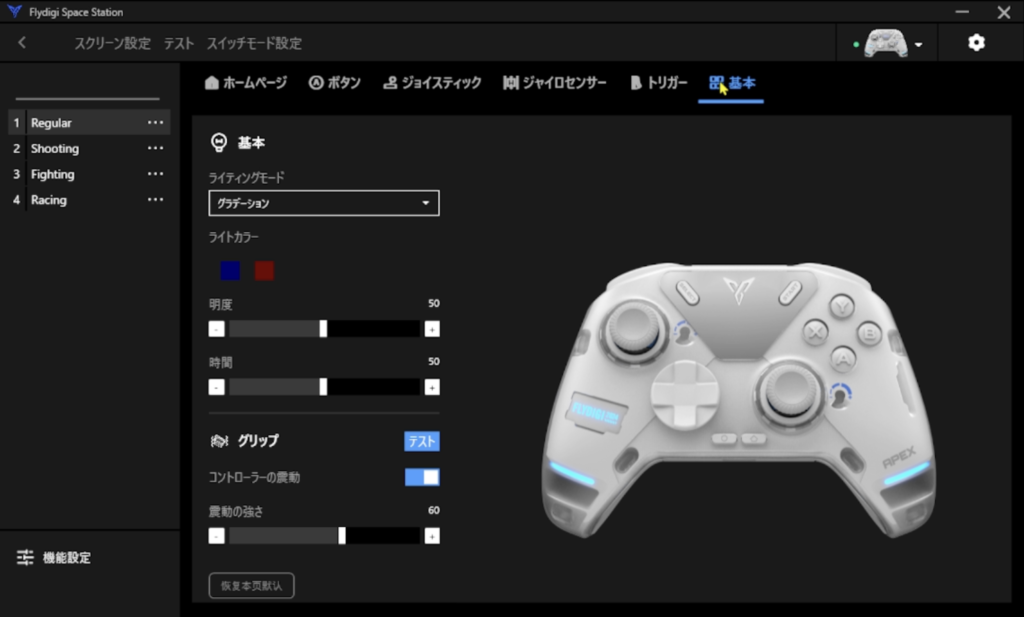
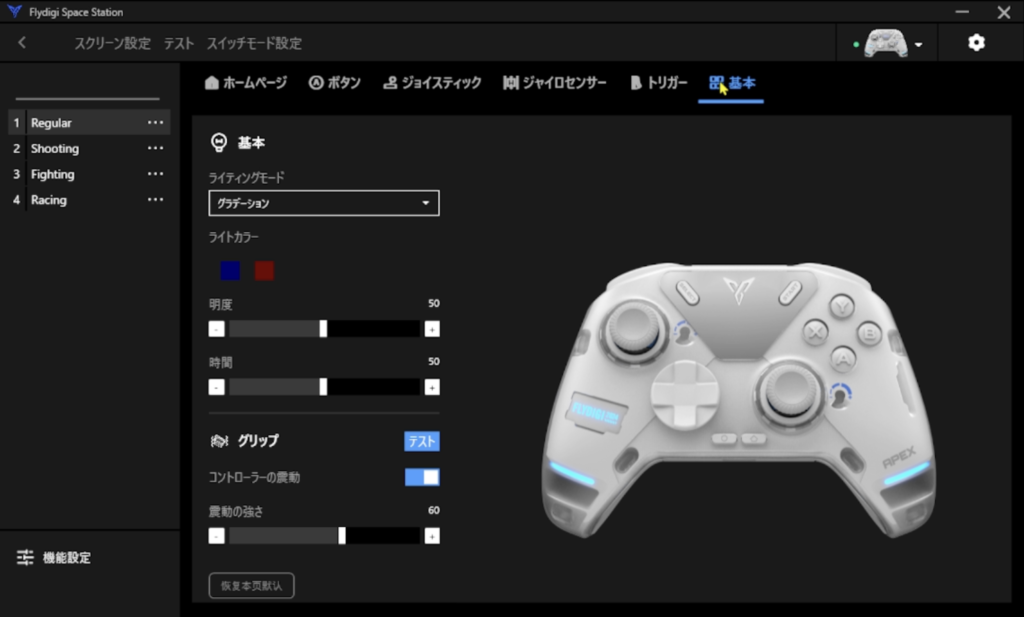
コントローラーのライティング(主に持ち手部分)や振動を調整可能です。
実際に使ってみた良い点
今回は、PCゲーム「APEX Legends」にて1ヶ月ほど使用してみました。


個人的には、配置に慣れていないので試行錯誤しながらプレーしていましたが、やはりPS4コントローラーとは違う応答速度。厳密には比較できませんが、エイムがより敏感に動いてくれるので追いエイムしやすくなった気がしています(笑)
また、ボタンのクリック感も最高で、かなり押しやすいです。これに慣れたら、もう元には戻れません。
特に背面の4つのボタンは、かなり押しやすい位置にあります。僕自身、scufコントローラーを使っていたことがあるのですが、背面ボタンは「APEX4」の方が断然押しやすく感じます。


また、スティックの緩みは初期の状態よりも自分の好みに調整したほうがかなりやりやすいです。自分のあった位置を探すのは大変でしたが、かなり満足のいく調整が出来ました。
重量も適度で、そこまで気になりません。あまり使っていませんが、無線接続もかなり安定しているように感じます。


やっぱり、デスクの上にあるだけでテンションが上がります。デザインがかなり好み。
気になる点
たまに有線接続できないときがある。
有線接続⇒無線接続にすると、有線で接続できなくなってしまうことがあります。
原因はわからず、無線で接続後に有線ケーブルを繋いでも無線で接続したまま。原因はわかりません。
しかし、しばらく放っておくと有線接続になっていることがあります。もっとわかりやすい切替をしたいところです。
ボタンがたまに何か接触しているようなカサカサとした押し心地になる
普段は「カチカチ」とした押し心地ですが、使い込むとたまに何かに接触しているかのような、「カサカサ」といった押しごこちになることがあります。
今のところ、誤操作とまでいっていないので気にしていませんが、使い続けた時に誤操作や故障が心配。
まとめ:Flydigi APEX4は買いなのか?
結論、買いです。コントローラーでゲームしている人は、みんな試してみてほしい!!
最近ですと、性能よく安価なコントローラーが多くありますが、個人的にこんなに機能盛りだくさんで、この値段なら買っていいんじゃないかなと思います。アメリカのカスタムコントローラーは3万くらいしますしね。
かなり満足いく商品になること間違いなしだと思います。迷ってるなら買うべきと思います。
今回、僕は主にFPSに使用していますが、無線接続も可能とのことで、RPGゲームにも使えますし、Bluetooth接続でSwitchやPS4にも接続できるとのことで、どんな場面でも活躍できること間違いなしです!
気になることなどあれば、ご気軽にXなどでご質問ください!
以上、まちでした!










